在现代办公室和家庭环境中, *** 打印机的使用变得越来越普遍。 *** 打印机不仅能够提高工作效率,还能够方便多台设备共享打印资源。许多人在添加 *** 打印机时可能会遇到各种问题。本文将详细介绍添加 *** 打印机的步骤,帮助读者轻松完成这一操作。
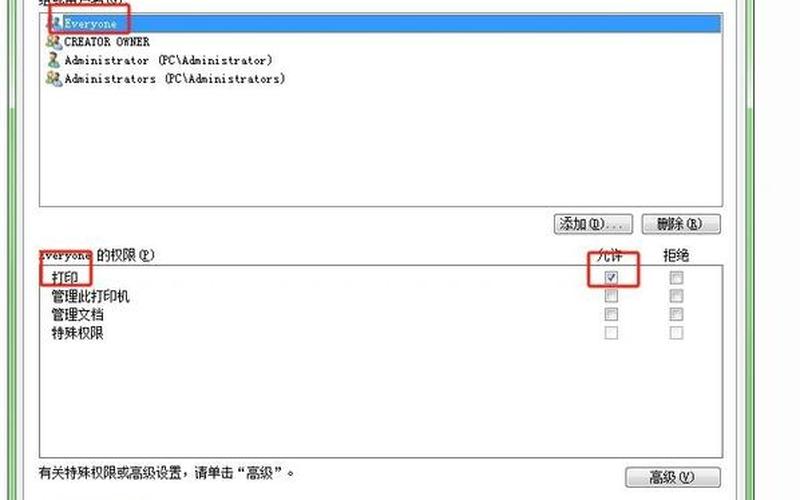
准备工作
在开始添加 *** 打印机之前,首先需要确保打印机已经成功连接到 *** 。打印机可以通过有线或无线方式连接到路由器。确认打印机的 *** 连接状态,可以通过打印机面板上的设置菜单查看其IP地址。如果您不确定如何连接打印机,可以参考打印机的用户手册或在线支持文档。确保您的计算机已经安装了相应的打印机驱动程序。如果没有,可以访问打印机制造商的官方网站下载并安装最新的驱动程序。
打开设置界面
在Windows系统中,添加 *** 打印机的之一步是打开设置界面。在Windows 10或Windows 11中,您可以点击“开始”菜单,然后选择“设置”图标。在设置窗口中,找到“设备”选项并点击进入。在设备设置中,您将看到“打印机和扫描仪”选项。这里是添加新打印机的关键位置。
添加打印机
在“打印机和扫描仪”页面中,您会看到一个“添加打印机或扫描仪”的按钮。点击该按钮后,系统会自动搜索可用的打印机。如果您的 *** 上有可用的打印机,它们将会出现在列表中。如果没有找到您想要添加的打印机,可以选择“我需要的打印机不在列表中”,然后按照提示进行手动添加。
手动添加 ***
如果自动搜索未能找到您的 *** 打印机,可以选择手动添加。在弹出的窗口中,有多种手动添加选项可供选择。例如,您可以按名称选择共享打印机、使用IP地址或主机名添加、或者通过蓝牙等方式添加。输入正确的 *** 路径或IP地址后,点击“下一步”,系统将尝试连接到指定的打印机并安装相应的驱动程序。
安装驱动程序
在成功连接到 *** 打印机后,系统通常会提示您安装相应的驱动程序。如果之前已经安装过该驱动程序,可以选择使用当前驱动。如果没有,则需要重新下载并安装适合该型号打印机的驱动程序。确保按照提示完成所有步骤,以便顺利完成安装。
测试与共享设置
安装完成后,为确保打印机正常工作,可以进行一次测试打印。选择一份文档进行测试,如果能够顺利输出,则说明安装成功。如果希望其他计算机也能使用这台共享打印机,需要在设置中进行共享配置。在“打印机和扫描仪”设置中选择共享选项,并根据提示完成相关设置。
相关内容的知识扩展:
扩展知识有助于更好地理解和使用 *** 打印机。在选择 *** 打印机时,应考虑其支持的功能,例如双面打印、无线连接等。这些功能不仅影响用户体验,还能提高工作效率。例如,一台支持无线连接的多功能一体机可以让用户从任何地方发送文档进行打印,而无需物理接入电脑。
了解不同操作系统下添加 *** 打印机的 *** 也非常重要。虽然Windows系统是最常用的平台,但许多企业也使用macOS或Linux等操作系统。在这些平台上,添加 *** 打印机的 *** 可能略有不同,因此熟悉各自操作系统下的步骤将有助于解决潜在问题。
定期更新驱动程序和固件也是维护 *** 打印机的重要环节。厂商会不定期发布新的驱动程序和固件更新,以修复已知问题或提升性能。保持设备软件更新不仅有助于提高设备稳定性,也能确保安全性。
通过以上步骤和扩展知识,相信读者能够顺利地添加和管理 *** 打印机,提高日常工作的效率与便捷性。







